a menudo corre Python Desde Terminal es inevitable. Sin embargo, si acaba de instalar Python en Windows 10 por primera vez, solo es posible ejecutarlo a través de la Terminal de Windows si se agrega a la variable de entorno PATH de Windows.
Puede parecer difícil, pero no hay que tener miedo. Para ayudarlo a superar los altibajos de agregar Python a su PATH de Windows después de instalarlo, echemos un vistazo a las pocas opciones y pasos involucrados.
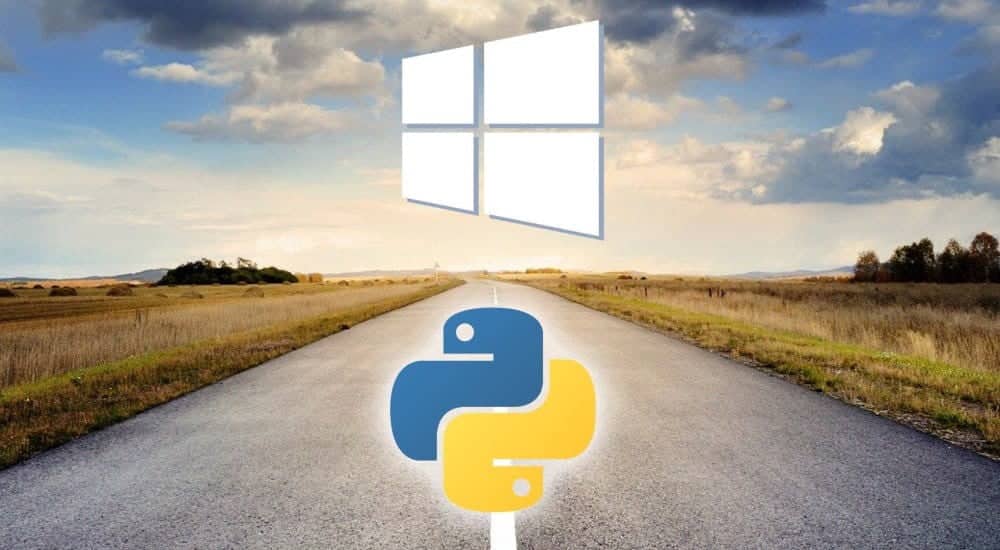
¿Por qué agregar Python a la RUTA de Windows?
Si no puede agregar Python a la RUTA en su Windows, no puede ejecutar el compilador de Python, iniciar un entorno de programación virtual o ejecutar comandos como instalación de pip de Terminal.
Esto se debe a que cuando ejecuta cualquier aplicación no predeterminada desde la línea de comandos, Terminal busca un archivo ejecutable en la carpeta actual o en la ruta de Windows.
Si no está en la variable PATH, Terminal devuelve el error “no existe“. Agregar a PATH es un comando poderoso, por lo que incluso si está ejecutando un comando desde un archivo por lotes predeterminado o generado, agregar su archivo de ejecución principal a la variable PATH hace que también se pueda llamar desde la Terminal.
Cómo agregar manualmente Python a Windows PATH
Primero, si no tiene Python instalado en su dispositivo, vaya al sitio web python.org Descarga e instala tu versión preferida.
Una vez que Python se haya instalado correctamente en su computadora, verifique si ya se ha agregado a la RUTA de Windows. Abrir terminal y escribir pitón , luego presione la tecla . Participar. El comando puede mostrar un error que dice "'python' no se reconoce como un comando interno o externo, un programa ejecutable o un archivo por lotes”, lo que indica que Python aún no se ha agregado a la variable PATH de su dispositivo.
Para ejecutar programas de Python desde la línea de comandos, siga los pasos que se indican a continuación.
Encuentre la ruta de instalación de Python en su computadora
Para agregar Python a la RUTA de Windows, debe obtener su ruta de instalación. Para hacer esto, abra la barra de búsqueda de Windows y escriba python.exe (no presione la tecla Intro). Luego haga clic derecho en Python.exe que aparece en el menú resultante y seleccione Opción abrir localización de archivo.

En la ventana del Explorador de archivos que se abre, haga clic en la barra de directorio larga a la izquierda de la barra de búsqueda. Seleccione todo el texto de la ruta y cópielo en el portapapeles usando Ctrl + C. Luego continúe con los siguientes pasos a continuación.
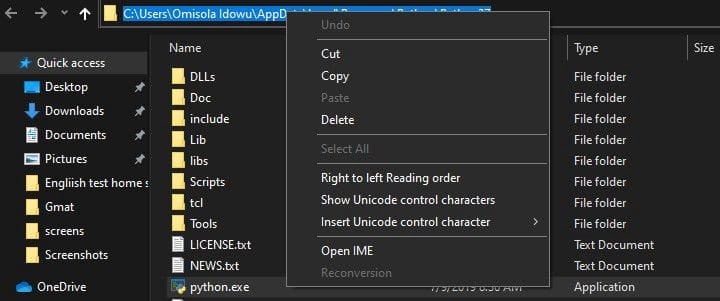
Agregar Python a PATH en variables de usuario
Para agregar Python a la RUTA en Variables de usuario, haga clic con el botón derecho en Esta PC y seleccione ئصائص. Una vez en el menú de propiedades, haga clic en una opción Configuración avanzada del sistema. En la siguiente ventana, seleccione la pestaña Opciones avanzadas y seleccione Variables de entorno.
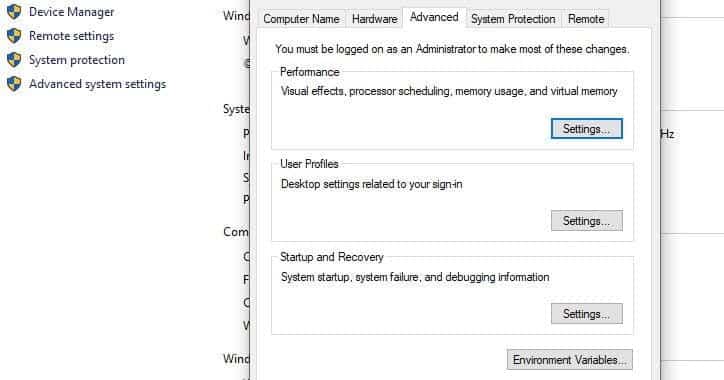
La lista de variables de entorno tiene dos partes bien diferenciadas: una parte superior denominada variables de usuario y una parte inferior denominada variables de sistema. Sin embargo, nuestro enfoque está en las variables de usuario en este caso.
dentro de la lista Variables de usuario , busque la variable llamada . Path. Luego pegue la ruta que copió anteriormente en la opción de valor variable usando Ctrl + V Y haga clic en Ok.
Sin embargo, si no puede encontrar esta variable, es posible que deba crearla. Para hacer esto, haga clic en جديد. Luego, en el formulario de nombre de variable, escriba Path y pegue la ruta de Python en el campo Valor de la variable.
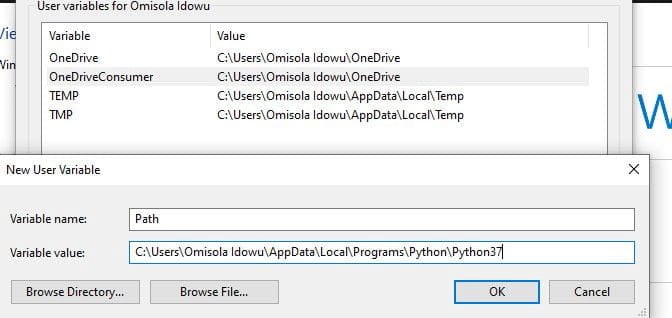
Vuelva a la carpeta de la ruta de instalación de Python y haga doble clic Scripts para abrir este directorio. A continuación, copie su ruta desde la barra de ruta en la parte superior de la ventana (junto a la barra de búsqueda), tal como lo hizo anteriormente con la ruta de instalación de Python.
Una vez que copias una pista Scripts , vuelva a las variables de entorno. A continuación, seleccione Variable Path y haga clic en Editar. Escriba un punto y coma después de la ruta del ejecutable de Python y pegue la ruta Scripts que acabas de copiar después. Luego haga clic Ok.
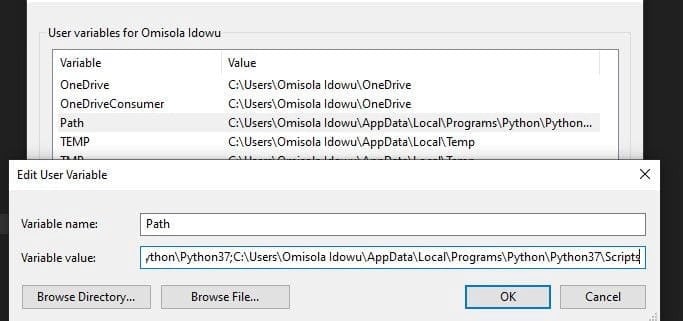
Agregar Python a PATH con la opción de variables del sistema
También puede agregar Python a las variables del sistema PATH. Aunque esto es solo una alternativa, y no es necesario si ya lo agregó en Variables de usuarios.
Para usar la opción Variables del sistema, siga los pasos anteriores para copiar la ruta de Python y su ruta de scripts. Luego regrese a las variables de entorno. Luego, dentro de la sección Variables del sistema, localice la variable llamada Path. Haga clic en esta variable y haga clic en Editar.
En la siguiente ventana que aparece, haga clic en Nuevo y pegue la ruta que copió anteriormente en el espacio abierto. Repita este proceso también para la ruta de los scripts. A continuación, toca Ok Y cierre la ventana Variables de entorno.
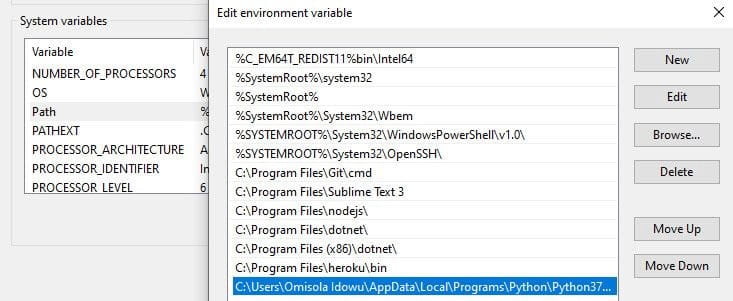
Agregue Python a Windows PATH automáticamente
También puede agregar Python a su RUTA de Windows automáticamente durante la instalación. Aunque el uso de este método no funciona en todos los casos, aún puede intentarlo.
Para hacer esto, haga clic en su archivo de instalación y marque la casilla junto a Agregar Python 3.7 a PATH. El número de versión cambiará cuando instale diferentes versiones de Python.
Marcar esta casilla agregará Python a la RUTA de Windows automáticamente. Esto significa que puede comenzar a ejecutar los comandos de Python a través de la línea de comandos inmediatamente después de la instalación.

Asegúrese de agregar Python a su RUTA de Windows
Para ver si Python ya se ha agregado a la RUTA de Windows, abra Terminal y escriba python — versión, luego presione la tecla Participar. Si el comando devuelve la versión instalada actualmente de Python, significa que la ha agregado con éxito a su RUTA de Windows.
Sin embargo, para verificar si ha agregado la ruta de los scripts a la RUTA de Windows, intente ejecutar el comando paquete de instalación pip en Terminal, y reemplace "paquete" con su biblioteca favorita. Si instaló Python 2.7.9 y versiones posteriores, el comando instala el paquete indicado, lo que indica que también agregó con éxito secuencias de comandos de Python a la ruta.
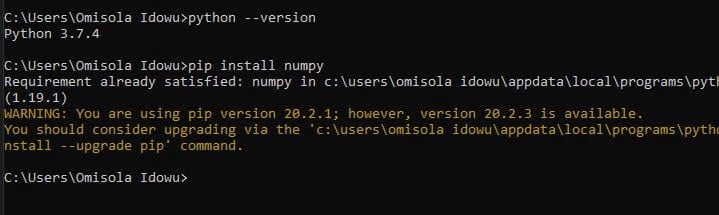
Otra aplicación que debería considerar agregar a su RUTA de Windows
Además de agregar Python a su PATH de Windows, puede agregar aplicaciones de edición de texto, entornos de desarrollo integrados (IDE), Git, Node, Anaconda y muchos otros.
Por ejemplo, la gestión de proyectos con Sublime Text es fácil cuando abre Terminal en el directorio de la carpeta de su proyecto y ejecuta el comando sublime. Esto abre el comando editado en su carpeta actual y lo muestra en la barra lateral, otro atajo que ahorra tiempo para trabajar productivamente con Texto sublime.







